Win10系统打开图片变黑怎么办 win10图片打开后变黑如何解决
近日有win10系统用户在电脑中打开图片的时候,遇到这样一个问题,就是打开图片失败了,打开图片变黑,导致无法正常查看,遇到这样的问题该怎么办呢,大家不用担心,接下来小编就给大家讲述一下win10图片打开后变黑的详细解决方法吧。
推荐:win10纯净版64位镜像
方法如下:
1、点击开始菜单设置-应用-应用和功能-找到照片-高级选项-重置。
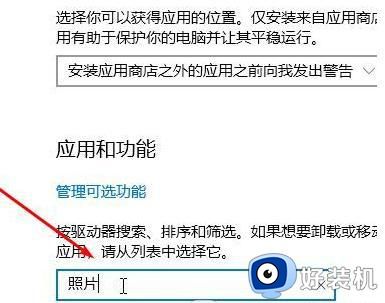
如果无法解决这个问题,您还可以尝试以下方案进行操作:
2、按下win+Q打开搜索Powershell,在Windows Powershell上单击右键,选择【以管理员身份运行】。
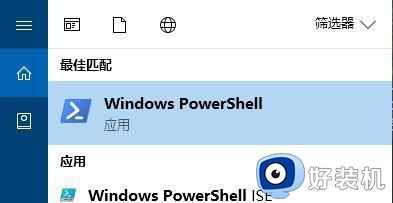
3、在打开的“管理员:Windows Powershell”窗口中输入以下命令:
get-appxpackage *photos* | remove-Appxpackage。
卸载之后再次安装输入下面代码:
add-appxpackage -register “C:Program FilesWindowsApps*Photos*AppxManifest.xml” -disabledevelopmentmode。
通过上述方法进行修复之后还是无效则继续在powershell中键入下面代码:
Get-AppXPackage -AllUsers | Foreach {Add-AppxPackage -DisableDevelopmentMode -Register “$($_.InstallLocation)AppXManifest.xml”}。
上述给大家讲解的就是Win10系统打开图片变黑的详细解决方法,有遇到一样情况的话,那就学习上面的方法步骤来进行解决吧。
Win10系统打开图片变黑怎么办 win10图片打开后变黑如何解决相关教程
- win10查看图片变黑如何修复 win10图片打开后变全黑的解决方法
- win10图片打开jpg是黑色背景什么原因 win10图片打开后背景全部是黑的如何解决
- win10桌面图标变成黑色方块怎么回事 win10桌面图标变成黑色方块的解决方法
- 为什么win10系统文件背景是黑色 win10系统文件背景是黑色的解决方法
- win10任务栏黑色怎么改回来 win10任务栏变黑色如何恢复
- win10系统更新完开机黑屏怎么办 win10系统更新导致电脑黑屏怎么解决
- win10打不开图片怎么回事 win10系统无法打开图片的解决教程
- win10无法打开此图片怎么办 win10无法打开图片的解决方法
- win10系统打开图片方式没有图片查看器选项解决方法
- win10 桌面图标变黑色怎么回事 win10桌面图标黑色方块如何解决
- win10拼音打字没有预选框怎么办 win10微软拼音打字没有选字框修复方法
- win10你的电脑不能投影到其他屏幕怎么回事 win10电脑提示你的电脑不能投影到其他屏幕如何处理
- win10任务栏没反应怎么办 win10任务栏无响应如何修复
- win10频繁断网重启才能连上怎么回事?win10老是断网需重启如何解决
- win10批量卸载字体的步骤 win10如何批量卸载字体
- win10配置在哪里看 win10配置怎么看
win10教程推荐
- 1 win10亮度调节失效怎么办 win10亮度调节没有反应处理方法
- 2 win10屏幕分辨率被锁定了怎么解除 win10电脑屏幕分辨率被锁定解决方法
- 3 win10怎么看电脑配置和型号 电脑windows10在哪里看配置
- 4 win10内存16g可用8g怎么办 win10内存16g显示只有8g可用完美解决方法
- 5 win10的ipv4怎么设置地址 win10如何设置ipv4地址
- 6 苹果电脑双系统win10启动不了怎么办 苹果双系统进不去win10系统处理方法
- 7 win10更换系统盘如何设置 win10电脑怎么更换系统盘
- 8 win10输入法没了语言栏也消失了怎么回事 win10输入法语言栏不见了如何解决
- 9 win10资源管理器卡死无响应怎么办 win10资源管理器未响应死机处理方法
- 10 win10没有自带游戏怎么办 win10系统自带游戏隐藏了的解决办法
